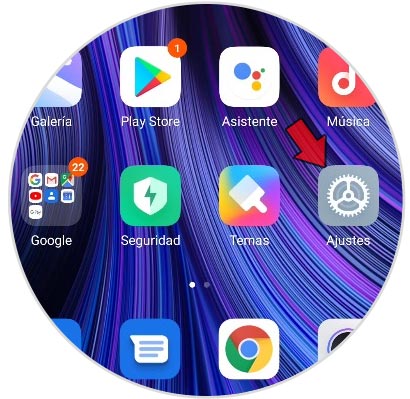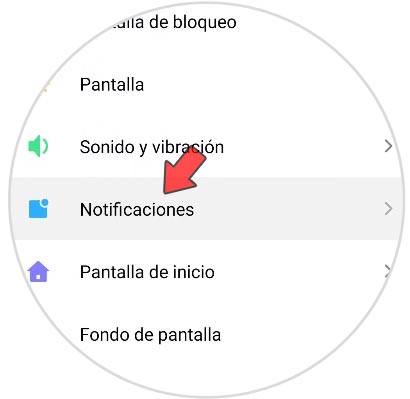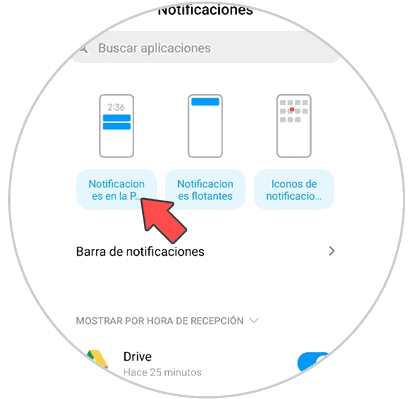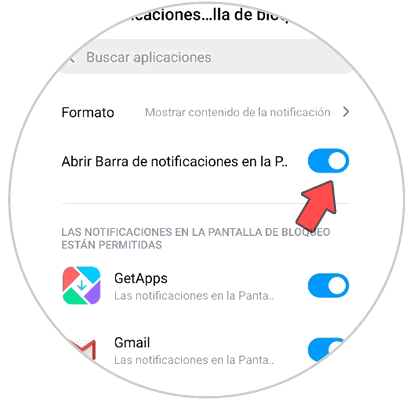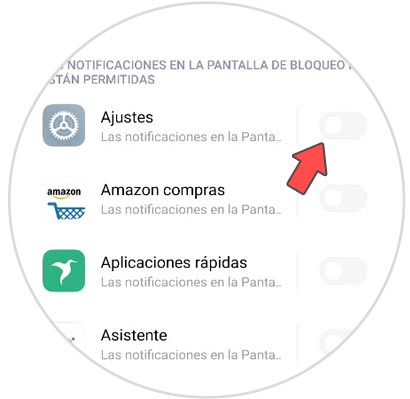Los teléfonos móviles son nuestros fieles compañeros de día a día por lo que a diario los utilizamos para realizar diferentes gestiones y guardar información. A través de ellos tenemos la posibilidad de acceder a diferentes aplicaciones para comunicarnos con nuestros contactos como redes sociales o apps como WhatsApp o para gestionar nuestro correo electrónico por ejemplo.
Además gracias a los móviles podemos descargar diferentes aplicaciones con las que realizar diferentes acciones como puede ser gestionar nuestros documentos, editar imágenes, llevar un control de nuestra salud etc. No cabe duda de que almacenamos muchísima información en nuestros teléfonos.
Uno de las formas de enterarnos de todas las novedades que van ocurriendo como si recibimos un mensaje o un correo es a través de las notificaciones. Sin embargo es posible que queramos saber cómo podemos gestionarlas de modo que permanezcan ocultas o activas en función de nuestras necesidades. Es por ello que a continuación te mostramos cómo activar u ocultar notificaciones Redmi Note 9 y Redmi Note 9.
En primero lugar accede a los "Ajustes" desde la pantalla principal de las aplicaciones.
Lo siguiente que debes hacer es pulsar sobre el apartado de “Notificaciones”.
Verás las diferentes opciones de notificación que puedes configurar. En este caso pulsa sobre “Notificaciones en la pantalla de bloqueo”.
En la parte superior, dentro de las aplicaciones en la pantalla de bloqueo, vas a poder desactivarlas de manera total desactivando la pestaña de “Abrir la barra de notificaciones en la pantalla de bloqueo”.
Ahora para mostrar u ocultar la notificación de una app en concreto, debes desplazar la pestaña para activarla o desactivarla en función de tus preferencias.
De este modo vas a poder mostrar u ocultar las notificaciones en el Redmi Note 9S y Redmi Note 9 de las aplicaciones que quieras.